二、“营养全面”的“快餐”——InfraRecorder(下载地址:http://download.it168.com/179/186/120589/index.shtml)
CDburner如果算做大餐的话,那么,个头更小的InfraRecorder则应该是“快餐”了。别看InfraRecorder的容量小,但是功能却丝毫不比CDburner少。因此,InfraRecorder的“营养”满足普通用户的需求是没有问题的。该软件默认界面语言是英语,我们可以点击“Options-Configuration”命令打开配置窗口,进入“Language”(语言)选项将“Language”设为“Chinese(Simplified)”,重启程序即可变为中文界面了(如图14)。不过,程序的六个功能模块依然显示为英文,这是个遗憾了。
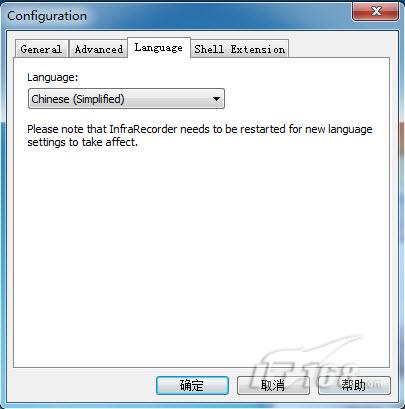
图14
1.稍感头晕的数据光盘刻录
我们先来使用下“DataDisc”(数据光盘)刻录的模块吧。数据刻录窗口的添加刻录文件的操作和CDburnerXP差不多,只需将文件树中的文件拖放到光盘中即可(如图15)。加完刻录内容后,我们可以点击工具栏的第三个按钮准备刻录,这时会弹出“刻录合辑”的窗口,可以设置写入速度、写入方法、刻录完是否封闭光盘、刻录完是否校验数据等细节(如图16)。写入方法并未汉化,专业的刻录英语名词可能让普通用户费解。与其他刻录软件不同的是,InfraRecorder可以将刻录任务保存为一个工程文件以方便以后的编辑使用。

图15
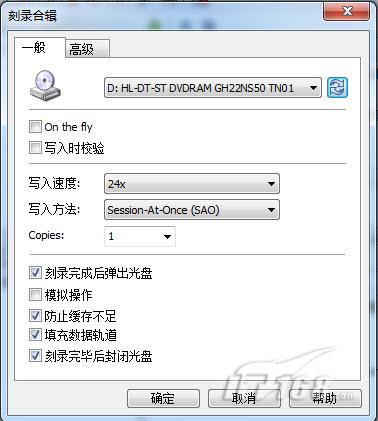
图16
2.过于简化的音频光盘刻录
InfraRecorder也可以制作音乐光盘。不过,其只支持mp3、wma、wave等几种音乐文件的制作(如图17)。制作过程中无法试听音轨,这是一个缺点。点击工具栏的第三个按钮依然会打开“刻录合辑”的窗口,进行一些刻录细节的设置即可开始刻录了(如图18)。
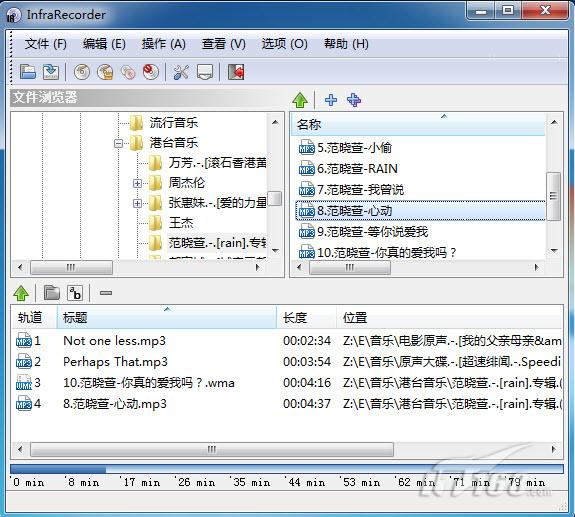
图17
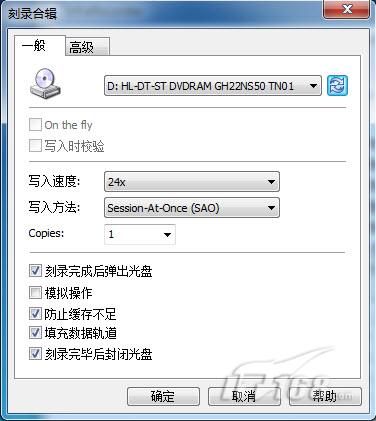
图18
3.差强人意的视频光盘制作
InfraRecorder除了可以刻录音乐光盘,也可以刻录视频光盘。不过,令人奇怪的是:视频光盘也可添加非视频格式的内容(如图19)。因此,视频光盘其实和数据光盘没什么不同。

图19
4.丰富的映像文件刻录
InfraRecorder还具有刻录映像的功能。我们发现其具有刻录iso、cue、img、bin、raw等多种常见映像的功能(如图20)。比起CDburnerXP同类功能要强大得多。选择好一个映像后同样打开类似“刻录合辑”的窗口进行细节设置(如图21)。映像刻录操作起来很简练。
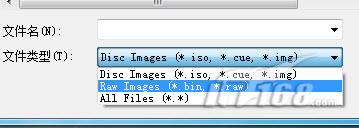
图20

图21
5.定制化的光盘复制
InfraRecorder的光盘复制设置比较少。我们看到“复制光盘”的窗口基本已经将参数设置好,只需设置源和目标并调低写入速度即可开始复制了(如图22)。
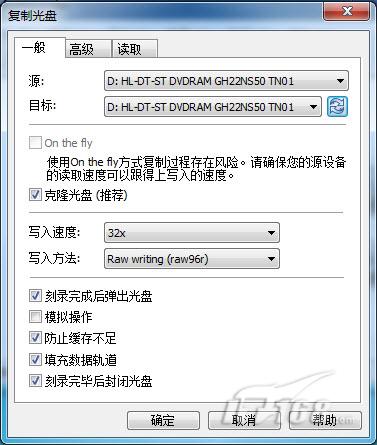
图22
6.超快的读取光盘为映像
有时,我们需要将光盘制作成ISO映像文件,这时使用InfraRecorder的读取光盘功能就可以了。在“复制为光盘映像”的窗口只需设置源和光盘映像的保存位置(如图23),然后调低读取速度即可开始制作ISO文件了。

图23
7.体贴的小功能
除了精巧的模块化刻录功能,InfraRecorder的小功能同样让人过目不忘。管理轨道功能可以按需保存和删除特定的数据段,这对于损坏光盘的数据恢复和高机密数据的安全防护都是很有用的(如图24)。而光盘信息的查看则可以分析盘片是否可以追加数据(如图25)。

图24
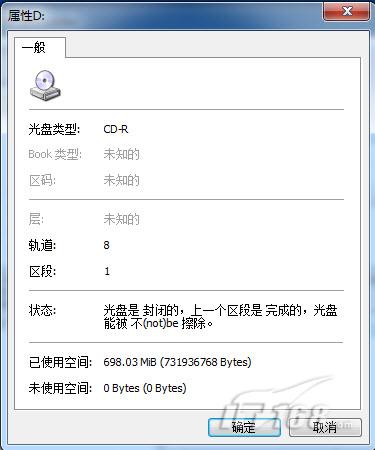
图25


